ppt中如何插入随机至结果流程
来源:网络收集 点击: 时间:2024-02-22【导读】:
ppt(powerpoint)是常用的幻灯片演示软件,如何在ppt中插入随机至结果流程呢?下面小编就带大家来了解一下:品牌型号:windows 10 专业版系统版本:powerpoint 2016方法/步骤1/6分步阅读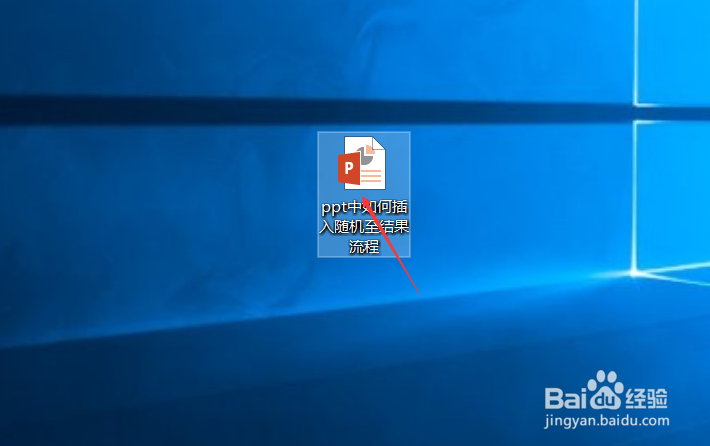 2/6
2/6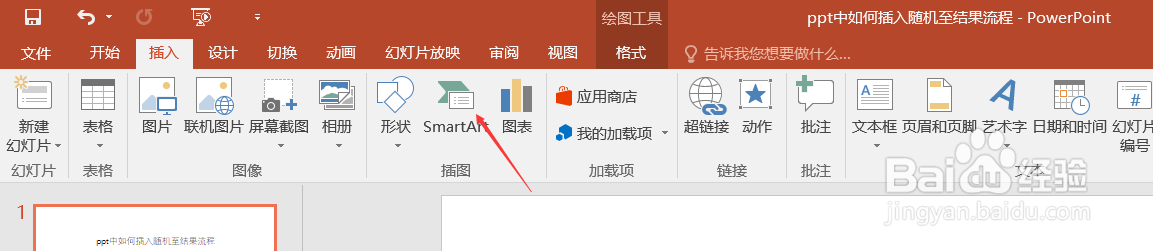 3/6
3/6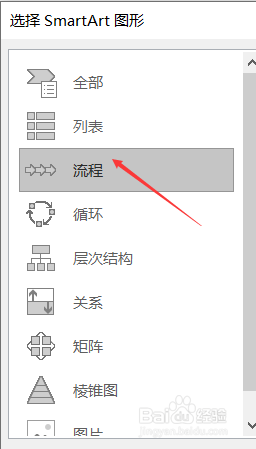 4/6
4/6 5/6
5/6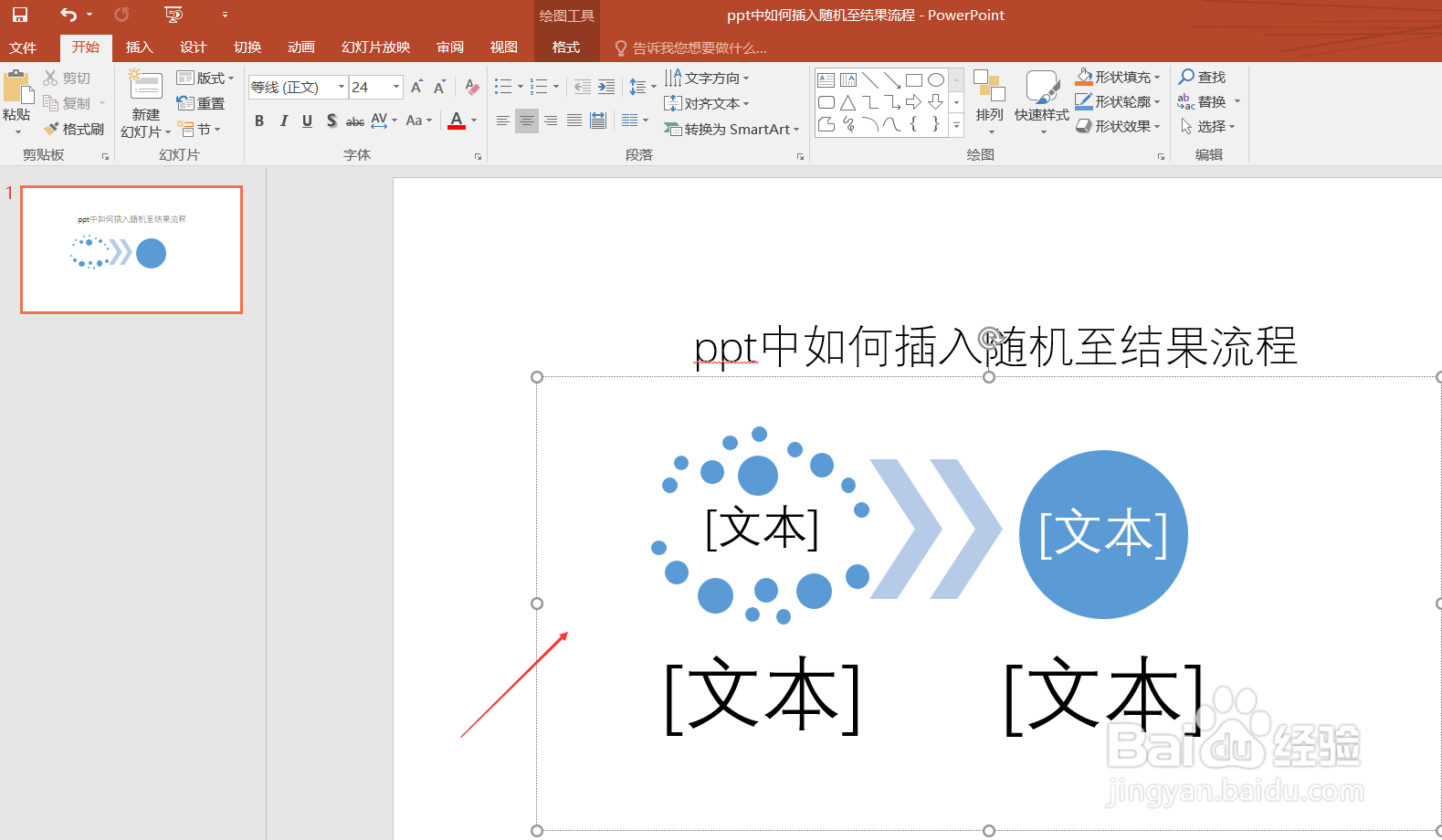 6/6
6/6
打开一篇ppt,新建幻灯片。如下图:
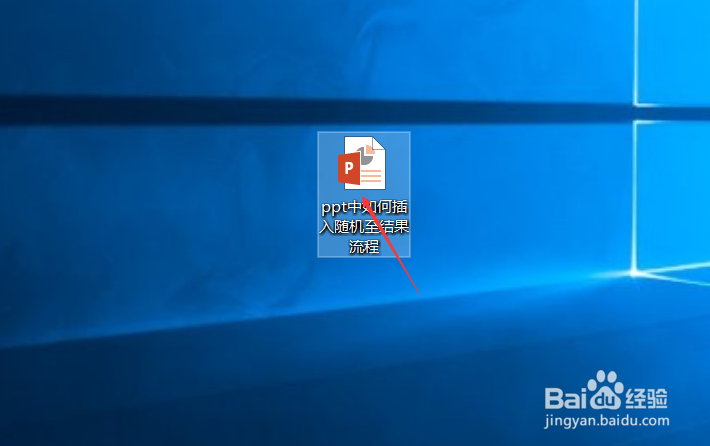 2/6
2/6点击ppt插入工具栏中的“SmartArt”如下图:
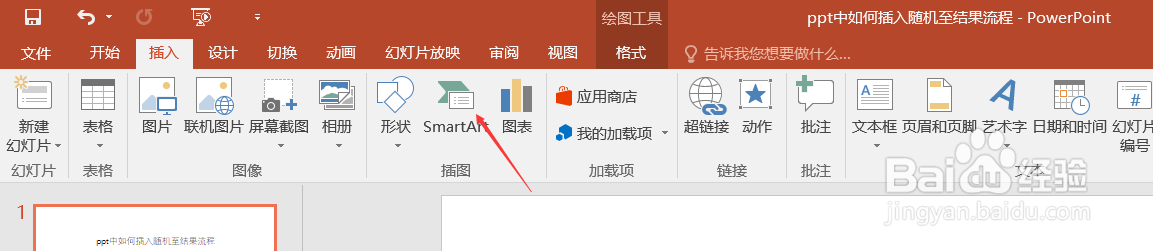 3/6
3/6点击ppt“SmartArt图形”左边栏的“流程”如下图:
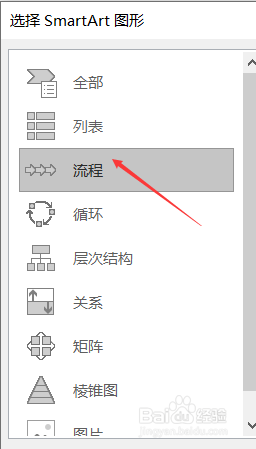 4/6
4/6点击右边栏的“随机至结果流程”并确定。如下图:
 5/6
5/6那么我们就可以在ppt中插入的“随机至结果流程”模板中进行编制随机至结果流程了。如下图:
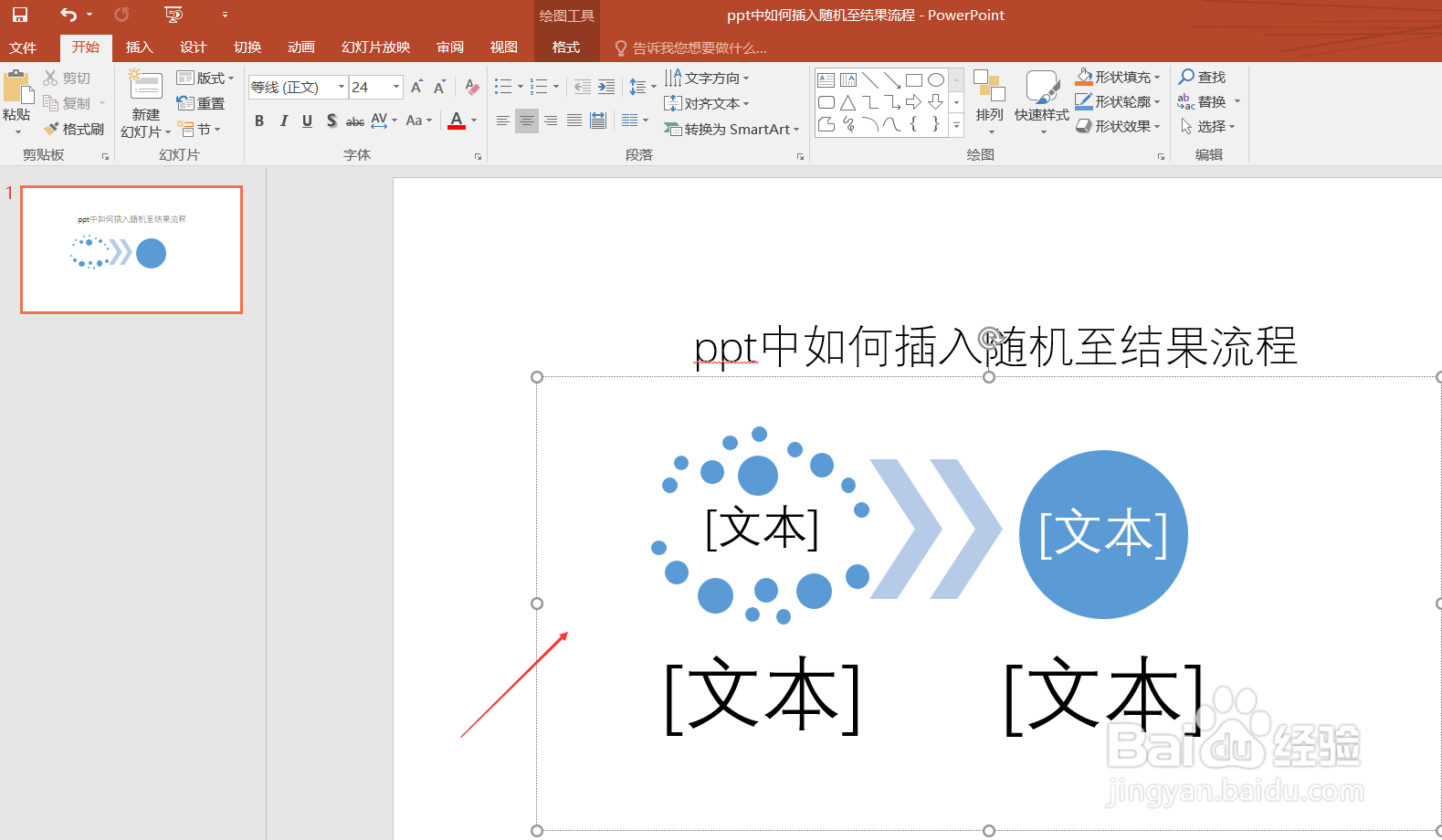 6/6
6/6总结:ppt中如何插入随机至结果流程
(1)打开一篇ppt,新建幻灯片
(2)点击ppt插入工具栏中的“SmartArt”
(3)点击ppt“SmartArt图形”左边栏的“流程”
(4)点击右边栏的“随机至结果流程”
(5)编制
PPTPOWERPOINT随机至结果流程版权声明:
1、本文系转载,版权归原作者所有,旨在传递信息,不代表看本站的观点和立场。
2、本站仅提供信息发布平台,不承担相关法律责任。
3、若侵犯您的版权或隐私,请联系本站管理员删除。
4、文章链接:http://www.1haoku.cn/art_102315.html
上一篇:倩女幽魂手游怎么设置画面为3D
下一篇:教你识别移动电源的质量好坏!
 订阅
订阅